快速回答:
您可以使用 SurFast Video Downloader 或臉書內建的下載功能下載 FB 直播影片到您的電腦。第三方 Facebook 直播下載工具允許您將任何 Facebook 直播視頻下載到您的電腦。您只需將直播網址複製並粘貼該工具中,選擇輸出格式,然後點擊下載即可將直播保存到您的裝置。
Facebook 是分享即時內容的熱門平台之一,例如活動、表演、訪談等。因此,您會想要在某個時候下載 FB 直播影片並不奇怪。如果這正是您想要的,請繼續閱讀以查看詳細的方案。
你能下載臉書直播影片嗎
是的,您可以從 Facebook 下載直播影片到您的電腦。有內置功能和第三方臉書影片下載工具可供使用。無論您是要保存自己還是他人的 Facebook 直播影片,都可以輕鬆完成。
注意:如果您想將 Facebook 直播視頻保存到 iPhone 或 Android 設備,請查看如何下載臉書直播影片到手機的指南。
下載別人的臉書直播影片
工具:SurFast Video Downloader
如果您要從別人那裡下載臉書直播視頻,則需要應用第三方 Facebook 影片下載工具,如Nabla Mind 的 SurFast Video Downloader。將次工具安裝到您的電腦後,您將能夠:
- 將 Facebook 影片保存為 720p、1080p 等 MP4 格式
- 下載 Facebook 影片到電腦
- 將 Facebook 轉換為 MP3
- 將 Facebook 轉換為 WAV
因此,您可以借助這個工具輕鬆地下載臉書直播影片到電腦,並以高質量保存。
此外,由於 SurFast Video Downloader 支援眾多網站,您也可以使用它來下載 YouTube 直播或保存其他網站或平台上的視頻或音頻。
注意: 默認情況下,SurFast Video Downloader 會下載完整的 Facebook 直播視頻,直到結束。但是,如果需要,您可以隨時手動停止視頻下載,並保存已經下載的部分。
要將 Facebook 直播視頻下載到您的 PC 或 Mac:
步驟 1. 複製 Facebook 直播鏈接,啟動 SurFast Video Downloader,然後粘貼網址。

步驟 2. 根據您的需求選擇下載選項,然後點擊下載。

步驟 3. 等待影片下載完成,然後在已完成面板中查看視頻。

簡而言之,SurFast Video Downloader 值得一試。無論您想將臉書直播下載為 MP4 或將 FB 直播轉為 MP3,它都是一個可靠的選擇。
從您的帳戶下載 FB 直播
工具:Facebook
Facebook 提供了內建的下載選項,讓您可以將 Facebook 上的直播影片直接保存到您的電腦上。這個功能使您可以輕鬆方便地以 MP4 格式下載您自己的直播視頻。根據您的喜好,您可以通過個人資料、您的專頁或 Meta Business Suite 保存臉書直播影片。
從您的個人資料中保存 Facebook 上的直播:
步驟 1. 前往Facebook,點擊帳戶,然後選擇您的個人資料。
步驟 2. 點擊影片選項卡,找到您想保存的直播影片。
步驟 3. 點擊影片上的編輯圖標,選擇下載高清或下載標清。
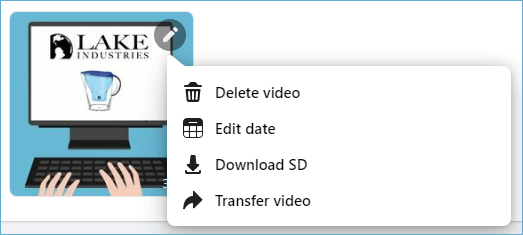
從您的專頁下載 Facebook 上的串流視頻:
步驟 1. 前往您在 Facebook 上的頁面。
步驟 2. 選擇直播選項,然後點擊您想下載的視頻。
步驟 3. 點擊更多選項(三個點),然後選擇下載視頻。
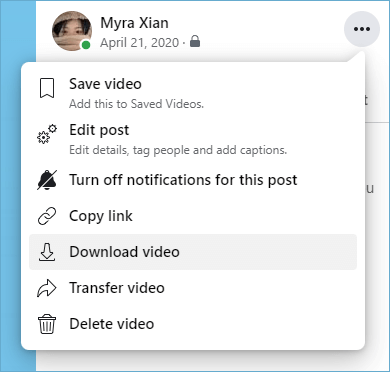
從 Meta Business Suite 儲存 Facebook 直播視頻:
步驟 1. 前往 Meta Business Suite 並選擇 內容。
步驟 2. 在帖子和轉播部分,找到您想保存的直播影片。
步驟 3. 點擊更多,選擇下載 SD或下載 HD。
結語
SurFast Video Downloader 不僅有助於從 Facebook 影片下載,還可以從 Facebook 影片中提取音頻。因此,它被認為是影片下載的優選選項。
此外,除了直接下載 Facebook 影片之外,您還可以選擇錄製 Facebook 直播影片來捕捉您需要的特定內容。當您只需要下載部分 Facebook 直播影片的內容時,建議採用這種方法,因為這樣更方便且節省時間。
關於作者
相關文章
-
下載 FB 影片到 iPhone 或者 iPad【超實用】
無論您使用的是什麼 iOS 版本,您都能在本文中找到輕鬆下載臉書影片到您的 iPhone 的辦法。此外,這些方案也同樣適用於下載 FB 影片到其他裝置。查看本文獲取更多詳情。
Myra Xian 更新於 -
下載 FB 直播影片到電腦【簡單方法】
這裡有三種方法供您將Facebook直播視頻下載到電腦。請詳細檢查並選擇您喜歡的方法。
Myra Xian 更新於 -
FB 轉 MP4:如何輕鬆轉換 Facebook to MP4
您可以使用不同類型的 Facebook to MP4 轉換器來將 FB 影片轉檔為 MP4,比如桌面端影片下載程式或者線上服務。在本文中,我們為您提供了多種選項,方便您挑選最合適的工具來獲取喜歡的影片。
Myra Xian 更新於

